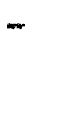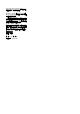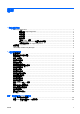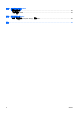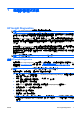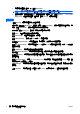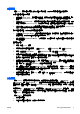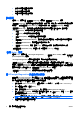Troubleshooting Guide
8. 選擇適當的語言,並按一下「繼續 (Continue)」。
附註: 除非您要測試特定的鍵盤,否則建議您接受您的語言所預設的鍵盤。
9. 如果您同意「使用者授權合約」頁面中的條款,請按一下「同意 (Agree) 」,HP Insight
Diagnostics 公用程式便會啟動,並顯示「調查 (Survey)」標籤中的內容。
調查標籤
「調查 (Survey)」標籤顯示重要的系統組態資訊。
您可以在「檢視層級 (View level)」欄位中,選取「摘要 (Summary)」檢視以查看有限的組態資料,或
選取「進階 (Advanced)」檢視以查看選定類別中的所有資料。
您可以在「類別 (Category)」欄位中,選取下列資訊類別以顯示:
全部 (All) — 列出與電腦相關的所有類別資訊。
總覽 (Overview) — 列出與電腦相關的一般資訊。
架構 (Architecture) — 提供系統 BIOS 以及 PCI 裝置的資訊。
資源控制 (Asset Control) — 顯示產品名稱、資源標籤、系統序號以及處理器資訊。
通訊 (Communication) — 顯示與電腦並列 (LPT) 和序列 (COM) 埠設定相關的資訊,以及 USB 和網路
控制卡的資訊。
圖形 (Graphics) — 顯示電腦圖形控制器的相關資訊。
輸入裝置 (Input Devices) — 顯示連接到電腦之鍵盤、滑鼠與其他輸入裝置的相關資訊。
記憶體 (Memory) — 顯示電腦中所有記憶體的相關資訊,其中包含主機板上的記憶體插槽和所有安裝的
記憶體模組。
雜項 (Miscellaneous) — 顯示 HP Insight Diagnostics 的版本資訊、電腦組態記憶體 (CMOS) 資訊、主
機板資料以及系統管理 BIOS 資料。
儲存 (Storage) — 顯示連接到電腦之儲存媒體的相關資訊,其中包含所有固定式磁碟、軟碟機和光碟機
的清單。
系統 (System)
— 顯示電腦機型、處理器、機殼、BIOS、內建式喇叭及 PCI 匯流排的相關資訊。
2 第 1 章 電腦診斷程式功能 ZHTW